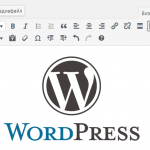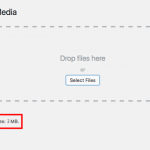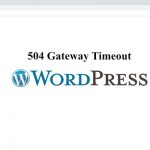Як виправити помилку Maximum Execution Time Exceeded в WordPress
Ви зіткнулися з фатальною помилкою Fatal Error: Maximum Execution Time Exceeded (Перевищено максимальний час виконання) при використанні сайту на WordPress? Ця помилка означає, що скрипт PHP, який ви запустили, витратив на своє виконання більше часу, ніж дозволяє ліміт і через це він був зупинений.
Виправлення цієї помилки досить просте, але для новачків знайомство з цією помилкою може бути досить неприємним моментом. У сьогоднішній статті ми покажемо вам, як вирішити проблему Maximum Execution Time Exceeded на своєму сайті за допомогою декількох методів.
Чому виникає перевищення максимального часу виконання?
WordPress написаний в основному на мові програмування PHP. Щоб захистити веб-сервери від зловживань, встановлюється ліміт часу, який обмежує терміни виконання PHP-скрипта. На деяких хостингах це значення встановлюють на більш високому рівні, в той час як на інших, можливо, це значення має максимально низький рівень. Коли скрипт досягає максимальної межі часу виконання, це призводить до перевищення обмеження і, відповідно, сервер аварійно припиняє виконувати даний скрипт.
Способи виправлення помилки Fatal Error: Maximum Execution Time Exceeded
Ви можете виправити цю помилку декількома способами. Перші три способи мають на увазі ручне редагування файлів, які впливають на налаштування сервера, а четвертий – редагування налаштувань сервера через Панель керування сервера.
ВАЖЛИВО! Перед редагуванням файлів на сервері, переконайтеся, що ви створили резервну копію цих файлів.
Спосіб №1. Редагування файлу .htaccess
Підключіться до свого сайту за допомогою будь-якого FTP-клієнта (наприклад, FileZilla, TotalCommander та ін.).
Файл .htaccess знаходиться в корені сайту, тобто, в тій же папці, що і папки /wp-content/ і /wp-admin/.
Відкрийте цей файл та додайте в нього невеликий рядок:
php_value max_execution_time 300
Цей код встановлює для максимального часу виконання значення в 300 секунд (5 хвилин). Якщо після цього ви все ще отримуєте помилку, спробуйте збільшити значення до 600.
Спосіб №2. Редагування файлу wp-config.php
Додайте в файл wp-config.php в корені сайту наступний рядок (якщо в файлі вже є такий рядок – просто змініть старе значення):
set_time_limit(300);
Цей код також підвищує значення для максимального часу виконання скрипта до 300 секунд (5 хвилин).
Спосіб №3. Редагування файлу php.ini
Додайте в файл php.ini, який знаходиться в корені сайту, наступний код:
max_execution_time = 300
Це налаштування також впливає на максимальний час виконання скрипта.
Спосіб №4. Зміна налаштувань через Панель адміністрування сервера
Даний спосіб підійде не всім, оскільки не на всіх серверах є можливість змінювати налаштування сервера за допомогою Панелі адміністрування сервера.
Якщо ви використовуєте cPanel, наприклад, ви можете збільшити max_execution_time безпосередньо через Панель управління сервером, не підключаючись до сайту по FTP.
- Для цього перейдіть в розділ «Вибір PHP-версії» (Select PHP Version).
- Потім натисніть посилання «Переключитися на опції PHP» (Switch To PHP Options).
- Збільште значення за замовчуванням, яке ви бачите в рядку
max_execution_time. Зазвичай за замовчуванням встановлено 30 секунд, тому збільште значення мінімум до 300 секунд. Після цього натисніть кнопку «Застосувати» (Apply), щоб зберегти зміни.
Ось і все, ви успішно збільшили ліміт max_execution_time для свого сайту на WordPress.
Короткий висновок
З сьогоднішньої статті ви дізналися 4 способи збільшити max_execution_time для WordPress і виправити Фатальну помилку: Ви перевищили максимальний час виконання (Fatal Error: Maximum Execution Time Exceeded).
Якщо жоден із способів вам не допоміг, ви повинні звернутися в службу підтримки свого хостинг-провайдера.